JMeter@システムテスト¶
はじめに¶
本サイトにつきまして、以下をご認識のほど宜しくお願いいたします。
01. セットアップ¶
yumリポジトリから¶
$ yum install java-1.8.0-openjdk
$ wget http://ftp.meisei-u.ac.jp/mirror/apache/dist//jmeter/binaries/apache-jmeter-5.2.1.tgz
$ tar xvzf apache-jmeter-5.2.1.tgz
02. JMeterの仕組み¶
アーキテクチャ¶
JMeterは、以下のコンポーネントから構成されている。
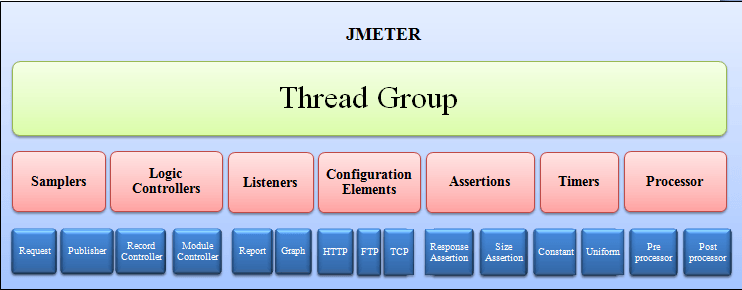
パラメーター¶
▼ 全体像¶
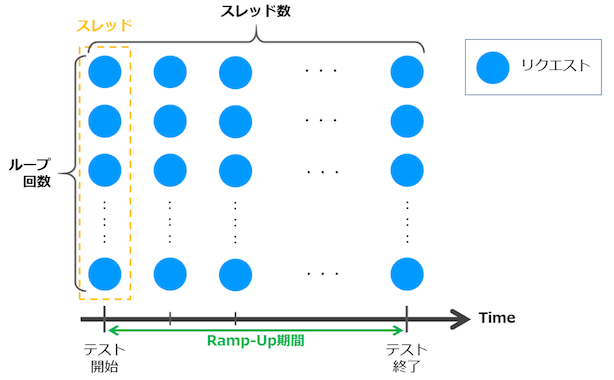
▼ スレッド数¶
リクエストのユーザー数に相当する。
▼ ループ数¶
ユーザー当たりのリクエスト送信数に相当する。
▼ ランプアップ秒¶
リクエストを送信する期間に相当する。
長くし過ぎすると、全てのリクエスト数を送信するまでに時間がかかるため、負荷が小さくなる。
03. ロードテスト (負荷テスト)¶
実行¶
以下の手順で、JMeterを使用したロードテストを実施する。
(1)-
URLのアクセスランキングを元に、リクエストを送信するためのURLリストを
csvファイルで作成する。Googleを参考にしたが、ALBアクセスログを参考にした方が、より正確かもしれない。 (2)-
JMeterのGUI版にて、シナリオ (
jmxファイル) を作成する。スループットコントローラーでURLリスト (csvファイル) をJMeterのビルトイン関数で読み込むようにする。csvファイルのリストからランダムに読み出したい場合は、Random関数が適している。スレッド数が例えば
10000個といった高負荷であると、ローカルマシンがフリーズするため注意すること。
(3)-
AWSリソースのスペック、VPNなど、ロードテストの周辺準備が整っていることを確認する。
(4)-
JMeterのCUI版のバイナリファイルに、
jmxファイルをドラッグ&ドロップし、テストを実施する。または、バイナリファイルへのパスを通した上で、以下のコマンドでも実行できる。
$ jmeter -n \
-t <JMXファイルへのパス> \
-l <Resultファイルへのパス> \
-e \
-o <レポートファイルへのパス>
ここで、GUI版を使用しない理由は、コマンドの結果に表示される説明より、GUI版では正しい結果を得られないとのことのためである。
# コマンドの結果
Don't use GUI mode for load testing !, only for Test creation and Test debugging.For load testing, use CLI Mode (was NON GUI):
(5)-
テストを開始後に、結果 (
jtlファイル) とログ (logファイル) が作成され、テストが終了するまで追記されていく。 (6)-
テストを修正して新しく実行したい場合、
jmxファイル、jtlファイル、logファイルをコピーして、バックアアップしておく。
結果の評価¶
(7)-
JMeterのGUI版にて、スレッドグループに、結果をツリーで表示、結果を表で表示のリスナーを追加する。
これらの画面で、
jtlファイルを読み込むと、jtlファイルに基づく集計データを得られる。 (8)-
各種のAWS CloudWatch Metricsにて、テスト時間帯に着目し、プロットから、数値を読み取る。
04. ストレステスト¶
記入中...